win10应用安装10台设备后无法继续安装应用的解决方法
摘要:Win10不能安装应用/游戏,原因是安装超过10台设备该怎么办?Win10正式版应用商店做了调整,应用下边明确标注着,同一账户购买后,最多只...
Win10不能安装应用/游戏,原因是安装超过10台设备该怎么办?Win10正式版应用商店做了调整,应用下边明确标注着,同一账户购买后,最多只能安装到10台设备上,超过了就不能安装了,怎么办呢?下面小编就为大家介绍win10应用安装10台设备后无法继续安装应用的解决方法,希望能对大家有所帮助!
解决步骤
1、以win10PC版为例,打开《应用商店》。
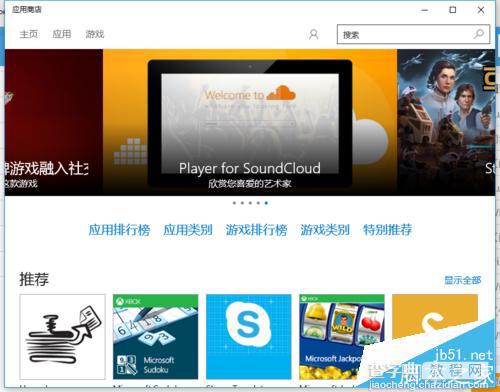
2、登陆账户,然后进入“设置”。
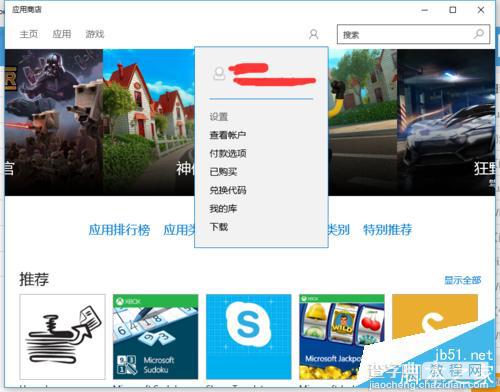
3、选择“管理你的设备”。
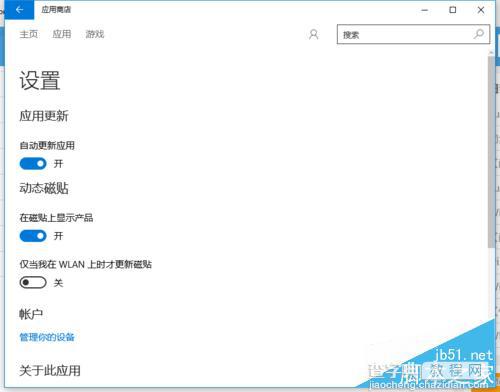
4、之后就会跳转至该网页,上面会显示用户已安装应用的所有设备,删掉没用的设备,就可以腾出指标继续在其他设备上安装软件了。
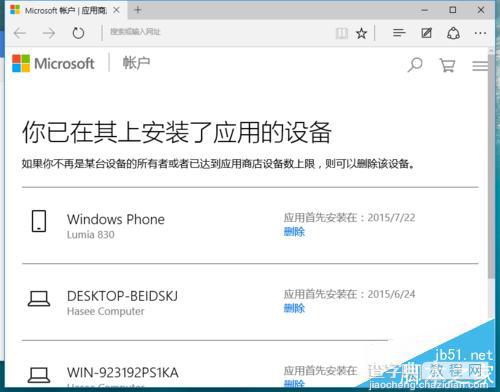
以上就是win10应用安装10台设备后无法继续安装应用的解决方法介绍,操作步骤很简单,只要大家安装上面步骤操作即可,希望能对大家有所帮助!
【win10应用安装10台设备后无法继续安装应用的解决方法】相关文章:
★ win7旗舰版系统360浏览器安装扩展插件失败原因和三种解决方法
★ win10应用商店白屏提示检查网络怎么办?win10系统应用商店白屏提示检查网络的解决方法
★ Win10系统中OneNote(便笺)无法登录问题解决方法
★ Win10系统笔记本插上电源线却无法充电的原因及两种解决方法
★ 戴尔Vostro14升级win10系统后无法正常关机的原因及解决方法
★ win8.1系统安装程序提示错误0×80004005解决方法
★ win7系统开机卡在Thinkpad LOGO画面导致无法进入系统的三种解决方法
